
โดยค่าเริ่มต้นเมื่อใดก็ตามที่คุณตั้งค่า วิธีการเข้าสู่ระบบ "Windows Hello" เช่นเครื่องอ่านลายนิ้วมือสแกนการจดจำใบหน้าหรือ PIN, Windows 10 จะปิดการใช้งานวิธีการเข้าสู่ระบบรหัสผ่าน หากคุณต้องการเข้าสู่บัญชี Windows ของคุณด้วยรหัสผ่านอีกครั้งต่อไปนี้เป็นวิธีการรับตัวเลือกนั้นกลับมา
ก่อนเปิดการตั้งค่า คลิกที่ไอคอน "เกียร์" ในเมนูเริ่มของคุณหรือกด Windows + I บนแป้นพิมพ์ของคุณเพื่อเปิดอย่างรวดเร็ว

ในการตั้งค่าเลือก "บัญชี"

ใน "บัญชี" ดูที่แถบด้านข้างและเลือก "ตัวเลือกการลงชื่อเข้าใช้"

ใน "ตัวเลือกการลงชื่อเข้าใช้" เลื่อนลงจนกว่าคุณจะเห็น "ต้องการ Windows Hello Sign-in สำหรับบัญชี Microsoft" พลิกสวิตช์ด้านล่างเพื่อ "ปิด"
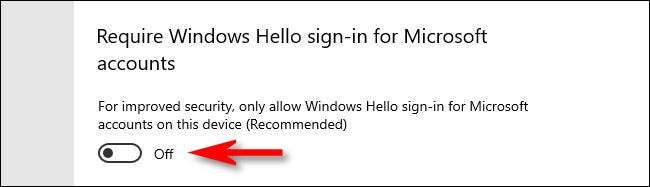
หลังจากนั้นการตั้งค่าปิด ครั้งต่อไปที่คุณออกจากระบบหรือล็อคหน้าจอ (กด Windows + L เพื่อล็อคหน้าจออย่างรวดเร็วหากคุณต้องการทดสอบ) คุณจะมีตัวเลือกการลงชื่อเข้าใช้รหัสผ่านสำหรับคุณอีกครั้ง ที่ดีที่สุดของทั้งหมดคุณยังสามารถใช้ ตัวเลือกการลงชื่อเข้าใช้ Windows Hello ถ้าคุณต้องการ.
ที่เกี่ยวข้อง: วิธีล็อกอินเข้าสู่พีซีของคุณด้วยลายนิ้วมือหรืออุปกรณ์อื่น ๆ โดยใช้ Windows Hello







